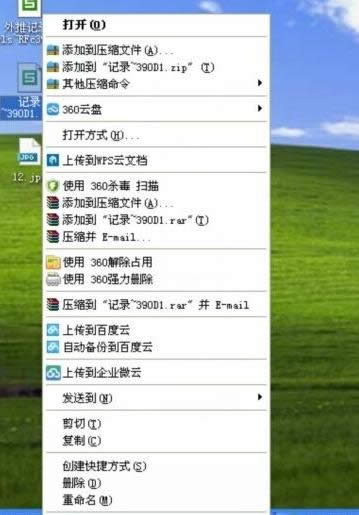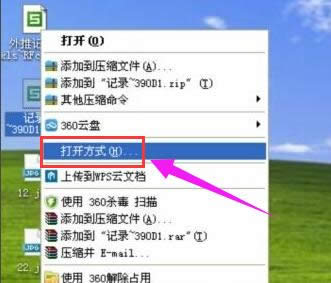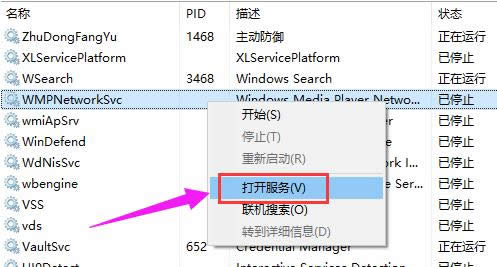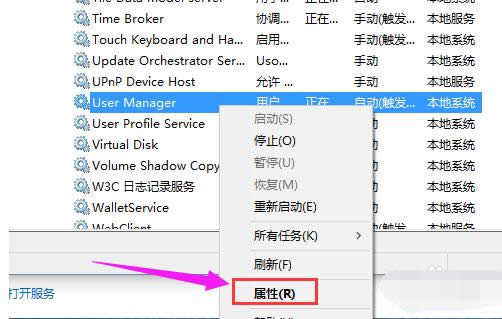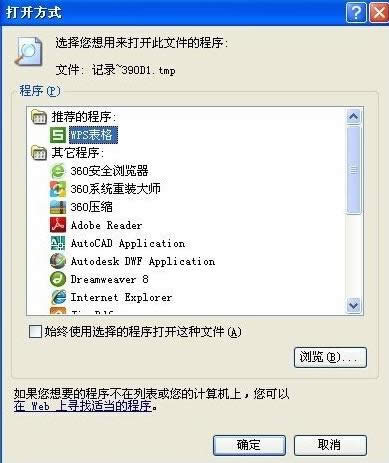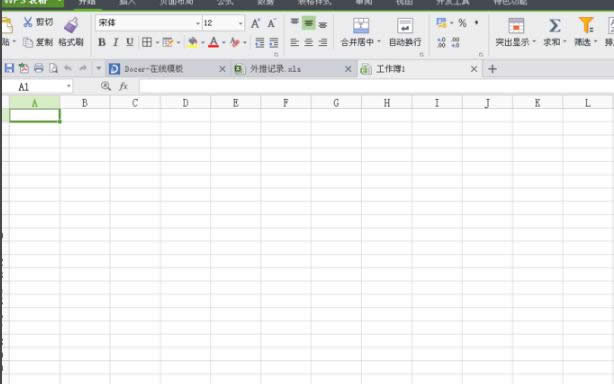tmp是啥文件,本文教您怎样打开tmp文件
发布时间:2021-12-20 文章来源:深度系统下载 浏览:
|
Windows 7,中文名称视窗7,是由微软公司(Microsoft)开发的操作系统,内核版本号为Windows NT 6.1。Windows 7可供家庭及商业工作环境:笔记本电脑 、平板电脑 、多媒体中心等使用。和同为NT6成员的Windows Vista一脉相承,Windows 7继承了包括Aero风格等多项功能,并且在此基础上增添了些许功能。 很多的用户第一次遇到tmp文件都觉得很奇怪,明明自己没有下载,怎么会有这种文件呢?其实基本上任何类型的软件都会产生tmp文件,面对好奇的用户提出的怎么打开tmp文件的疑问,小编这就将打开tmp文件的方法告诉大家。 tmp格式文件是Windows系统运行过程中产生的一些临时文件,不过很多Win7系统的用户,不知道tmp文件用什么打开,如果用户想要打开tmp文件,查看里面的内容?怎么操作?为此,小编就跟大家准备了篇打开tmp文件的图文解说了。 怎么打开tmp文件 找到这种后缀为名的文件后,在文件位置上右键。
tmp文件载图1 在文件上右键后选择弹出菜单中的“打开方式”。
tmp文件载图2 选择打开方式后,进入打开方式的管理面板。
打开tmp载图3 可以依据这个文件显示在桌面的图标,再结合自己熟悉的程序来判断这是哪一种程序。
tmp载图4 如果判断不出来也不要紧,可以在打开方式中依次选择我们电脑上的所有程序各打一开次尝试。
打开tmp载图5 在选择.tmp文件打开方式的时候,还有推荐打开程序,这里如果有推荐程序打开的话,就只选择推荐打开程序即可打开。
tmp文件载图6 以上就是打开tmp文件的图文解说。 Windows 7简化了许多设计,如快速最大化,窗口半屏显示,跳转列表(Jump List),系统故障快速修复等。Windows 7将会让搜索和使用信息更加简单,包括本地、网络和互联网搜索功能,直观的用户体验将更加高级,还会整合自动化应用程序提交和交叉程序数据透明性。 |
相关文章
本类教程排行
系统热门教程
本热门系统总排行